#DisableTaskMgr
Explore tagged Tumblr posts
Text
Windows Server 2012R2: Taskmanager lässt sich nicht aufrufen
Heute hatte ich bei einem etwas älteren Serversystem, dass ich über die Taskleiste nicht mehr den Taskmanager aufrufen konnte. Der entsprechende Eintrag war ausgegraut. Wenn ich denn versucht habe, den Taskmanger über die Funktion “Ausführen” (Windows+R) zu Starten, bekam ich den Hinweis der “Task-Manager wurde von Ihrem Administrator deaktiviert”. Mit etwas Recherche fand ich eine…

View On WordPress
0 notes
Video
youtube
حل مشكلة تم تعطيل إدارة المهام من قبل المسؤول ويندوز 10 Task Manager Has...
في هذا الدرس سوف نعرض طريقة حل مشكلة مدير المهام تم تعطيله بواسطة المسؤول في نظام التشغيل Windows 10 وتكون نص رسالة الخطأ "Task Manager Has Been Disabled by Your Administrator" وتختفي بمجرد الضغط على ok أو موافق وبهذا الدرس سوف نتناول اكثر من طريقة يمكن من خلالها حل مشكلة حل مشكلة تم تعطيل إدارة المهام من قبل المسؤول Task Manager Has Been Disabled by Your Administrator بشكل موجز وعملي وتم تجربة الطرق سابقا فيمكن اتباع الخطوات كما جاء بالدرس للوصول الي حل نهائي للمشكلة ، كما وجب التنبيه ان جميع الخطوات بالدرس يمكن تطبيقها في حل مشكلة مدير المهام تم تعطيله بواسطة المسؤول في ويندوز 10 وويندوز 7 و 8 بنفس الخطوات لأن الاوامر المتبعة بالدرس مطابقة في جميع الاصدارات الاخري من انظمة التشغيل. تحميل اداة اصلاح مشاكل مدير المهام Task Manager Fix http://www.down.g55.in/do.php?id=428 تحميل ملف ارجاع الاعدادات الافتراضية لمدير المهام DisableTaskMgr.reg http://www.down.g55.in/do.php?id=429 جميع الخطوات التي تم ذكرها بالدرس خطوات الطريقة الاولي كتابة gpedit.msc بمحرك البحث ثم ندخل على المسار التالي User Configuration Administrative Templates System Select Ctrl + Alt + Del Options نضغط على Remove Task Manager item. ونتابع ما جاء بالفيديو الطريقة الثانية من خلال فتح موجه الاوامر cmd كمسؤول ونلصق الامر التالي بنافذة موجه الاوامر ثم نضغط انتر REG add HKCU\Software\Microsoft\Windows\CurrentVersion\Policies\System /v DisableTaskMgr /t REG_DWORD /d 0 /f خطوات الطريقة الثالثة كتابة regedit بمحرك بحث ثم ندخل على المسار التالي HKEY_CURRENT_USER Software Microsoft Windows CurrentVersion Policies System DisableTaskMgr ونتابع ما جاء بالفيديو الامر الاخير الذي تم تنفيذه gpupdate /force
0 notes
Text
إدارة مهام في Windows 10 لا يعمل: 8 طرق لإصلاحها

يشتمل نظام Windows 10 على الكثير من البرامج ��الأدوات المساعدة لإدارة الكمبيوتر. أحدهما هو "إدارة المهام" وهو ما يستخدمه معظم الناس لإجبارهم على إنهاء أحد البرامج عندما يتوقف أو يتعطل عن العمل. يوفر Task Manager أيضًا معلومات مهمة مثل العمليات النشطة ، والتحقق من استهلاك الذاكرة ، وأداء النظام ، واستخدام ا��قرص.

ماذا لو توقف مدير المهام على Windows 10 عن العمل؟ كيف يمكنك التحقق من البرنامج الذي علق ويتسبب في تباطؤ جهاز الكمبيوتر؟ هناك عدة أسباب لخلل "إدارة المهام" ، ومن المحتمل أن تكون جاهلًا من أين تبدأ إصلاحه. دعونا نلقي نظرة على كيف يمكننا إصلاح إدارة المهام باستخدام بعض الحلول التي تعمل. إذا فشل كل شيء آخر ، فسوف أشارك بديلًا أفضل مما يأتي مثبتًا مسبقًا على جهاز الكمبيوتر الذي يعمل بنظام Windows 10. هيا نبدأ. 1. كيفية فتحه هناك ثلاث طرق لفتح "إدارة المهام" ، وإذا كان أحدها لا يعمل ، يمكنك تجربة طريقة أخرى. الطريقة الأكثر شيوعًا هي النقر بزر الماوس الأيمن على شريط المهام وتحديد "إدارة المهام".

هناك نوعان من اختصارات لوحة المفاتيح التي يمكنك تجربتها. أحدهما هو Ctrl + Alt + Del ، والآخر هو Ctrl + Shift + Esc.
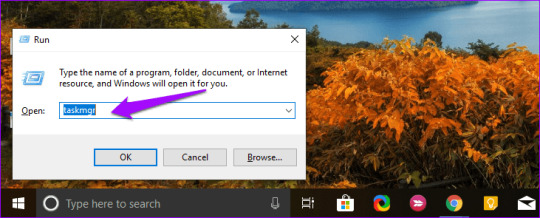
يمكنك أيضًا فتح إدارة المهام باستخدام موجه التشغيل. فقط اضغط على Windows + R واكتب taskmgr قبل الضغط على Enter. هل أي من هؤلاء يعمل من أجلك؟ 2. إدارة المهام من قبل المسؤول يحتاج مدير المهام إلى حقوق المسؤول لكي يعمل بشكل صحيح. من المحتمل أن يكون المشرف قد قام بتعطيله في هذه الحالة ، ستظهر لك رسالة: تم تعطيل مدير المهام بواسطة المسؤول. لذلك تحتاج إلى الاتصال بالمشرف واطلب منه إعادة تمكينه. تريد استخدامه على حساب ضيف؟ قم بتسجيل الدخول إلى نظام التشغيل Windows 10 باستخدام حسابك الأساسي أو حساب المسؤول. اضغط على Windows + R لفتح "تشغيل موجه". اكتب gpedit.msc واضغط على enter.

يجب أن تفتح نافذة محرر نهج المجموعة. انتقل إلى بنية المجلد التالي وانقر نقرًا مزدوجًا على Remove Task Manager. User Configuration > Administrative Templates > System > Ctrl+Alt+Del Options

في النافذة المنبثقة التالية ، تحقق من تمكين وانقر على موافق.

يجب أن تعمل إدارة المهام الآن حتى عند استخدام حساب مستخدم ضيف. 3. لا يستجيب الخطأ أشار بعض قرائنا إلى أنه لم يكن لديهم سوى مستخدم واحد بدون حساب ضيف على أجهزة الكمبيوتر الخاصة بهم ، ومع ذلك لم يتمكنوا من فتح "إدارة المهام". في هذه الحالة ، سترى الخطأ التالي: إدارة المهام لا يستجيب. لحل هذه المشكلة ، اضغط على زر Windows + R لتشغيل موجه التشغيل ، اكتب regedit واضغط على Enter.

من شأنها أن تفتح محرر التسجيل. انتقل إلى بنية المجلد التالي. HKEY_CURRENT_USER\Software\Microsoft\Windows\CurrentVersion\Policies\System إذا لم يكن لديك مجلد النظام داخل السياسات ، فلن يكون عليك القيام بأي شيء آخر.

إذا كان هناك مجلد النظام ، تحقق مما إذا كان هناك مفتاح التسجيل المسمى DisableTaskMgr. إذا كان هناك واحد ، احذفه. 4. مسح للفيروسات يمكن أن يسبب الإصابة بالفيروسات الضارة كافة أنواع المشاكل. إحدى هذه المشاكل هي عندما تقوم البرامج الضارة المذكورة بتعطيل ميزات Windows الهامة مثل إدارة المهام و CMD والمزيد. أنصحك بتنزيل Malwarebytes وتثبيته. نسخته المجانية جيدة بما فيه الكفاية.

أثناء تواجدك فيه ، يجب عليك أيضًا فحص جهاز الكمبيوتر الخاص بك باستخدام برنامج مكافحة الفيروسات. يجب أن تكون مجموعة برامج مكافحة الفيروسات وبرامج مكافحة البرامج الضارة كافية للعثور على معظم نقاط الضعف. بمجرد اكتمال هذه البرامج تطهير جهاز الكمبيوتر الخاص بك ، حاول فتح إدارة المهام مرة أخرى. DOWNLOAD MALWAREBYTES 5. إعادة تمكين مدير المهام في بعض الأحيان ، عند إصابة جهاز الكمبيوتر الخاص بك ، يتم تعطيل ميزات النظام مثل Task Manager وتحتاج إلى إعادة تمكينها يدويًا. تستمر الآثار حتى بعد إزالة الفيروس أو البرامج الضارة. Re-Enable هو برنامج مفيد سيساعدك على إصلاح هذه الميزات بنقرة زر واحدة.

فقط قم بتنزيل البرنامج باستخدام الرابط أدناه وإطلاقه. الواجهة بسيطة وسهلة الاستخدام وخالية من الفوضى. هناك صناديق الراديو لمجموعة من الخدمات بما في ذلك إدارة المهام. افتراضيًا ، يجب أن يحدد البرنامج جميع الخيارات. إذا لم يحدث ذلك ، فاختر مدير المهام وانقر على زر إعادة التمكين. حاول تشغيل إدارة المهام الآن. DOWNLOAD RE-ENABLE لا تزال غير قادرة على حل المشكلة مع حلول سهلة؟ حسنًا ، دعنا ننظر إلى الأشياء الصعبة قليلاً. 6. تشغيل مدقق ملفات النظام (SFC) يقوم Windows 10 بحزم عدة أدوات إصلاح لمساعدتك في تحديد الأخطاء المحتملة. واحد منهم هو SFC أو مدقق ملفات النظام. كما يوحي الاسم ، سوف تفحص SFC النظام الخاص بك بحثًا عن ملفات تالفة واستعادتها. قد يكون من المحتمل أن يكون أحد ملفات النظام المتعلقة بـ Task Manager تالفًا. اضغط على Windows + R لفتح موجه التشغيل بامتيازات إدارية واكتب cmd قبل الضغط على Enter.

الآن اكتب الأمر التالي واضغط على Enter. sfc /scannow تأكد من أن موجه الأوامر يقول المسؤول في العنوان.

إذا لم تشاهد المسؤول ، فاستخدم بحث Windows للعثور على cmd (موجه الأوامر) ، وانقر بزر الماوس الأيمن فوقه وحدد تشغيل كمسؤول.

بمجرد اكتمال الفحص وإظهاره بنسبة 100٪ ، أخرج من موجه الأوامر وأعد تشغيل الكمبيوتر. 7. تشغيل DISM DISM (نشر خدمة الصور وإدارتها) هي أداة سطر أوامر أخرى من نظام التشغيل Windows 10 يتم استخدامها لخدمة صورة Windows الموجودة في ملف .wim. أعد تشغيل موجه التشغيل بالضغط على اختصار Windows + R واكتب cmd لفتح موجه الأوامر كما في الخطوات السابقة. تحقق مما إذا كان موجه الأوامر يعمل باستخدام حقوق المسؤول. الآن ، اكتب ما يلي في موجه الأوامر. DISM /Online /Cleanup-Image /ScanHealth

إذا عثر DISM على بعض الأخطاء ، فستستغرق العملية من 10 إلى 20 دقيقة. اكتب الأمر التالي للتحقق مما إذا كان يمكن إصلاح الأخطاء أم لا. Dism /Online /Cleanup-Image /CheckHealth إذا كانت الأخطاء قابلة للإصلاح ، فقم بتشغيل الأمر أدناه لإصلاحها. DISM /Online /Cleanup-Image /RestoreHealth 8. عملية المستكشف مدير المهام ليس هو الخيار الوحيد تحت تصرفك. عندما يفشل كل شيء ، يمكنك دائمًا تنزيل واستخدام Process Explorer. يعمل مدير المهام على جهاز الكمبيوتر الخاص بي بشكل جيد ولكنني أفضل استخدام Process Explorer.

ذلك لأن Process Explorer أكثر قوة ويعرض تفاصيل أكثر من مدير المهام. يبلغ حجم معالج Process Explorer 1.7 ميغابايت فقط ويمكنه استبدال مدير المهام. لذلك في كل مرة تفتح فيها إدارة المهام ، سيتم تشغيل Process Manager بدلاً من ذلك. يمكنك تتبع آخر ملف DLL من أي عملية ، والعثور على تسرب الذاكرة ، والتحكم في العمليات النشطة والجارية ، ويأتي مع عرض شجرة مفيد ، ويمكن استخدامه لإلغاء قفل الملفات والمجلدات ، وأكثر من ذلك. أفضل جزء هو أنك لست بحاجة إلى تثبيته لأنه يعمل من خلال ملف exe. DOWNLOAD PROCESS EXPLORER المهام في متناول اليد تعد إدارة المهام واحدة من أكثر الأدوات استخدامًا في نظام التشغيل Windows 10. غالبًا ما تكون الأداة الأكثر الوصول إليها للتحقق من ما يسبب المتاعب على جهاز كمبيوتر شخصي يعمل بنظام Windows. نأمل أن يعمل أحد الحلول المذكورة أعلاه لإصلاح مشكلات إدارة المهام. إذا وجدت طريقة أخرى لحلها ، فقم بإعلامنا في التع��يقات أدناه. Read the full article
0 notes
Text
All Kinds of User Restriction from Registry
Disable Desktop Properties(Personalization)
HKEY_CURRENT_USER\Software\Microsoft\Windows\CurrentVerison\Policies\System Create New Key NoDispCPL Key Type: DWORD Value 1 To Disable Value 0 to Enable
Disable Taskbar Properties
HKEY_CURRENT_USER\Software\Microsoft\Windows\CurrentVersion\Policies\Explorer Create New Key NoSetTaskbar Key Type: DWORD Value 1 To Disable Value 0 To Enable
Disable Folder Options
HKEY_CURRENT_USER\Software\Microsoft\Windows\CurrentVersion\Policies\Explorer Create New Key NoFolderOptions Key Type: DWORD Value 1 To Disable Value 0 To Enable
Disable Task Manager
HKEY_CURRENT_USER\Software\Microsoft\Windows\CurrentVersion\Policies\System Create New Key DisableTaskMgr Key Type: DWORD Value 1 To Diable Value 0 To Enable
Disable Control Panel
HKEY_CURRENT_USER\Software\Microsoft\Windows\CurrentVersion\Policies\Explorer Create New Key NoControlPanel Key Type: DWORD Value 1 To Disable Value 0 To Enable
Disable CommandPrompt
HKEY_CURRENT_USER\Software\Policies\Microsoft\Windows\System Create New Key DisableCMD Key Type: DWORD Value 1 To Disable Value 0 To Enable
Disable Lock/Unlock Taskbar
HKEY_CURRENT_USER\Software\Microsoft\Windows\CurrentVersion\Policies\Explorer Create New Key LockTaskbar Key Type: DWORD Value 1 To Disable Value 0 To Enable
Disable Right-Click on Taskbar
HKEY_CURRENT_USER\Software\Microsoft\Windows\CurrentVersion\Policies\Explorer
Create New Key NoTrayContextMenu Key Type: DWORD Value 1 To Disable Value 0 To Enable
Disable Toolbars in Taskbar
HKEY_CURRENT_USER\Software\Microsoft\Windows\CurrentVersion\Policies\Explorer Create New Key NoToolbarsOnTaskbar Key Type: DWORD Value 1 To Disable Value 0 To Enable
Disable Drag and Drop, Right Click in Start Menu
HKEY_CURRENT_USER\Software\Microsoft\Windows\CurrentVersion\Policies\Explorer Create NoChangeStartMenu Key Type: DWORD Value 1 To Disable Value 0 To Enable
Disable Run Option Start Menu
HKEY_CURRENT_USER\Software\Microsoft\Windows\CurrentVersion\Policies\Explorer Create New Key NoRun Key Type: DWORD Value 1 To Disable Value 0 To Enable
Disable Shut Down, Restart, Sleep and Hibernate
HKEY_CURRENT_USER\Software\Microsoft\Windows\CurrentVersion\Policies\Explorer
Create New Key NoClose Key Type: DWORD Value 1 To Disable Value 0 To Enable
Disable Log Off Option in Start Menu
HKEY_CURRENT_USER\Software\Microsoft\Windows\CurrentVersion\Policies\Explorer Create New Key StartMenuLogOff Key Type: DWORD Value 1 To Disable Value 0 To Enable
Disable Active Desktop Feature
HKEY_CURRENT_USER\Software\Microsoft\Windows\CurrentVersion\Policies\Explorer Create New Key NoActiveDesktop Key Type: DWORD Value 1 To Disable Value 0 To Enable
Disable Adding or Removing Items From Toolbars
HKEY_CURRENT_USER\Software\Microsoft\Windows\CurrentVersion\Policies\Explorer Create New Key NoToolbarCustomize Key Type: DWORD Value 1 To Disable Value 0 To Enable
Disable Adding or Removing Toolbars HKEY_CURRENT_USER\Software\Microsoft\Windows\Current Version\Policies\Explorer Create New Key NoBandCustomize Key Type: DWORD Value 1 To Disable Value 0 To Enable
Disable Notification of Low Disk Space In Taskbar Notification Area(System Tray) HKEY_CURRENT_USER\Software\Microsoft\Windows\Current Version\Policies\Explorer Create New Key NoLowDiskSpaceChecks Key Type: DWORD Value 1 To Disable Value 0 To Enable
Enable Write Protection To USB Drives HKEY_LOCAL_MACHINE\SYSTEM\Current Control Set\Control\StorageDevicePolicies Create New Key WriteProtect Value 1 To Enable Value 0 To Disable
Disable New Option in Right Click Menu(Context Menu) Go to Following Key: HKEY_CLASSES_ROOT\Directory\Background\shellex\ContextMenu Handlers\New Key Type: StringValue Delete The Value of Default Key
Disable Send To Option in Right Click Menu Go to Following Key: HKEY_CLASSES_ROOT\AllFilesystemObjects\shellex\ContextMenu Handlers\Send To Key Type: StringValue Delete The Value of Default Key
Disable access to any desired application program Go to following key: HKEY_CURRENT_USER\Software\Microsoft\Windows\Current Version\Policies\Explorer\DisallowRun Create new String value with any name, like 1 and set its value to the desired program's EXE file. e.g., If you want to restrict msconfig, then create a String value 1 and set its value to msconfig.exe. If you want to restrict more programs, simply create more String values with names 2, 3 and so on and set their values to the program's exe file.
Disable Drives in My Computer Go to following key:
HKEY_CURRENT_USER\Software\Microsoft\Windows\Current Version\Policies\Explorer
In right-side pane, create new DWORD NoViewOnDrive and change its value as following:
3 : To Restrict A and B drives only. 4 : To Restrict C drive only. 7 : To Restrict A, B, and C drives only. 8 : To Restrict D drive only. F : To Restrict A, B, C, and D drives only. 03FFFFFF : To Restrict all drives.
If you want more specific restrictions, like you want to restrict a combination of drives, you can use decimal no. instead of hexadecimal no. Following is a list for all drives decimal no.:
A: 1 B: 2 C: 4 D: 8 E: 16 F: 32 G: 64 H: 128 I: 256 J: 512 K: 1024 L: 2048 M: 4096 N: 8192 O: 16384 P: 32768 Q: 65536 R: 131072 S: 262144 T: 524288 U: 1048576 V: 2097152 W: 4194304 X: 8388608 Y: 16777216 Z: 33554432 ALL: 67108863
So if you want to disable a combination of drives, just sum their numbers and give the same value to NoViewOnDrive. e.g., for restricting C, D, E and F drives, give the value: 4+8+16+32 = 60
PS: You can also hide the drives using NoDrives DWORD value. The location and its value remain same as the above trick.
Difference between NoViewOnDrive and NoDrives is that NoViewOnDrive protects the drive so that no user can access that drive. On the other hand, NoDrives only hides the drive from My Computer window but users can still access that drive using RUN dialog box, address bar, etc.
0 notes